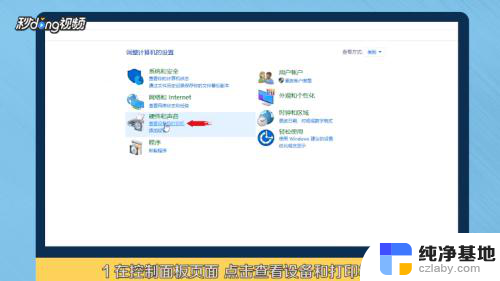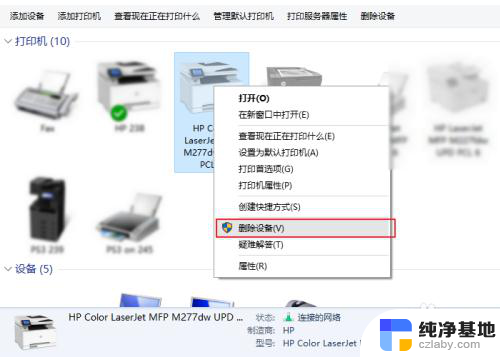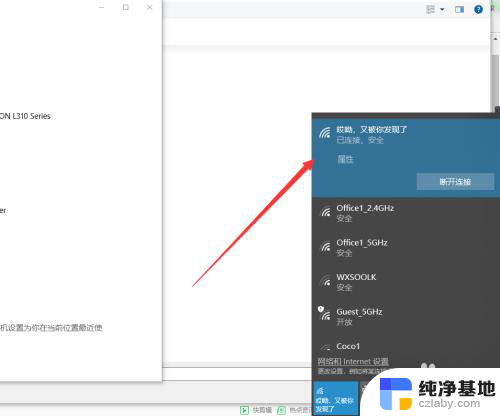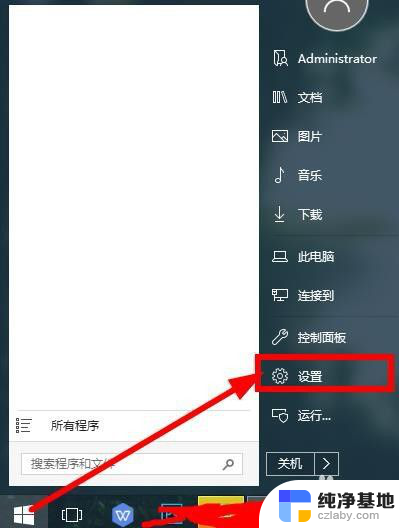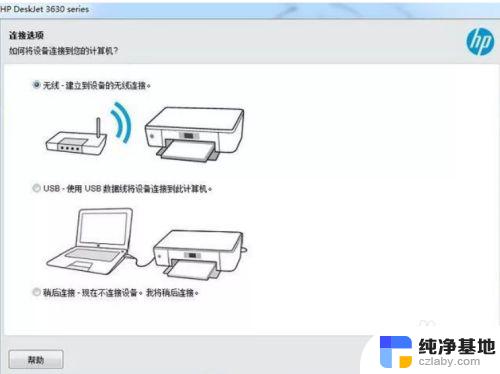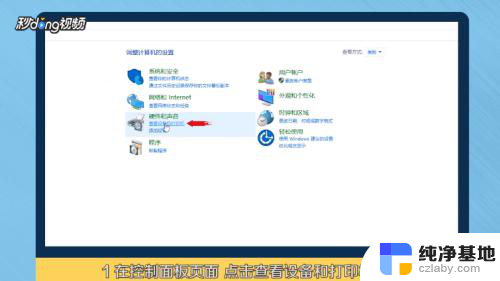惠普打印机怎么连接笔记本电脑打印
在现代科技发展日新月异的时代,打印机已经成为了我们生活中不可或缺的一部分,随着笔记本电脑的普及,许多人都希望能够通过蓝牙连接打印机,实现无线打印的便利。而惠普打印机作为市场上的一款知名品牌,其连接方法备受关注。究竟如何将笔记本电脑与惠普打印机通过蓝牙成功连接起来呢?本文将为您详细介绍,帮助您轻松实现无线打印的愿望。
具体步骤:
1.点击打开桌面左下角【设置】选项,对打印机连接进行设置。
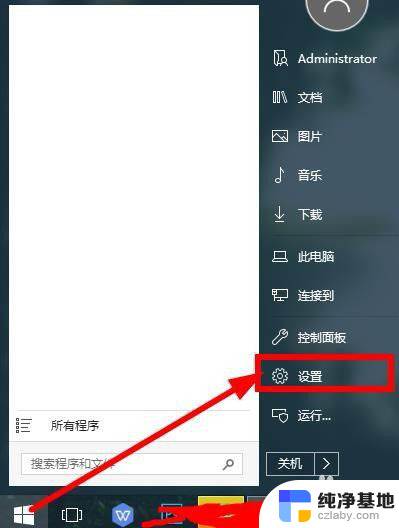
2.在弹出对话框找到【设备】,选择并打开。
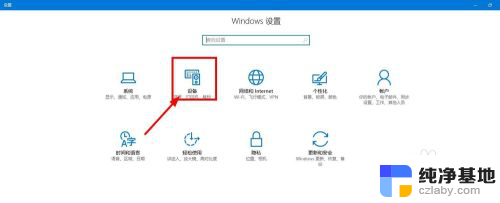
3.往下滑动界面,点击选择【打印机和设备】,查看当前已经连接的设备。

4.点击上方的【添加打印机】,已经连接的打印机可以点击【管理】。
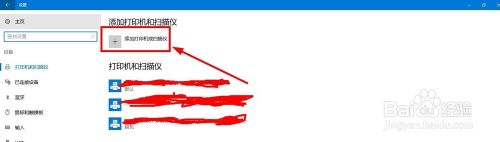
5.等待系统扫描可以连接的打印机,没有显示出来点击【我的打印机未在列表】。
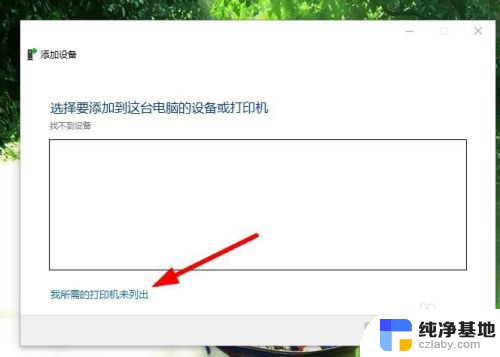
6.点击勾选【通过手动设置添加打印机】,然后点击【下一步】。
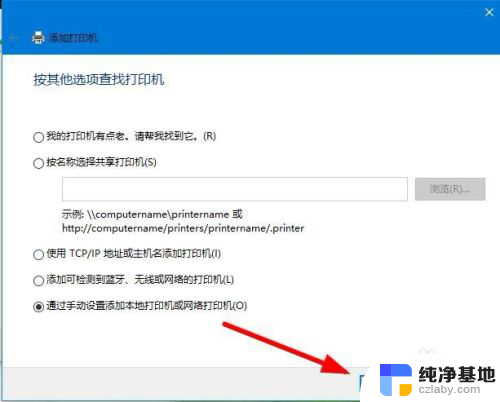
7.在打印机列表选择要安装的打印机品牌,点击【从磁盘安装】打开对应的驱动安装。
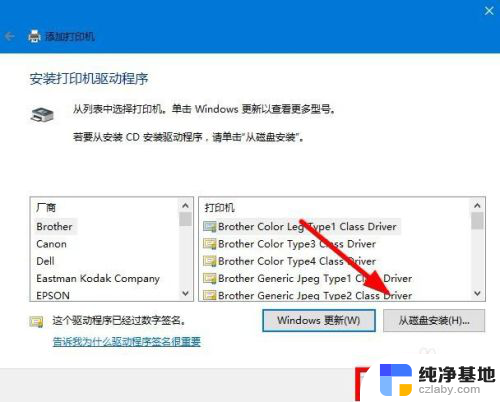
8.输入【打印机名称】,下方选择是否要共享打印机,继续点击【下一步】。
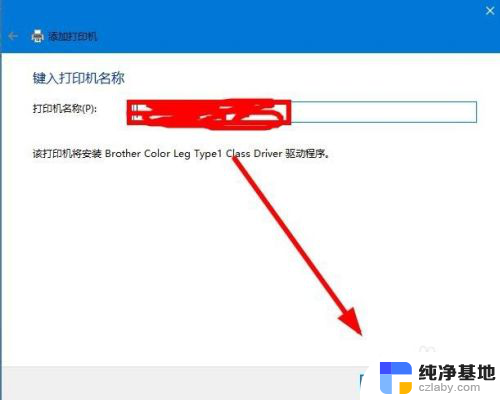
9.连接打印机完成,点击【打印测试页】检测打印机状态。最后点击【完成】即可。

以上就是连接惠普打印机和笔记本电脑进行打印的全部内容,如果你遇到了同样的问题,可以参考本文中介绍的步骤来解决,希望这对你有所帮助。